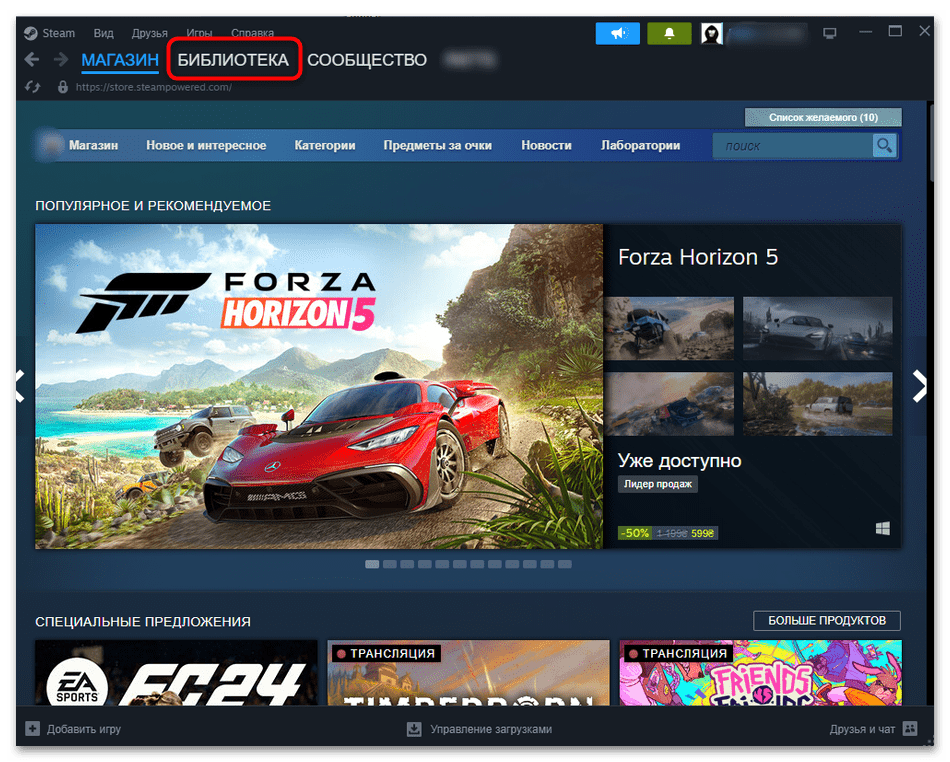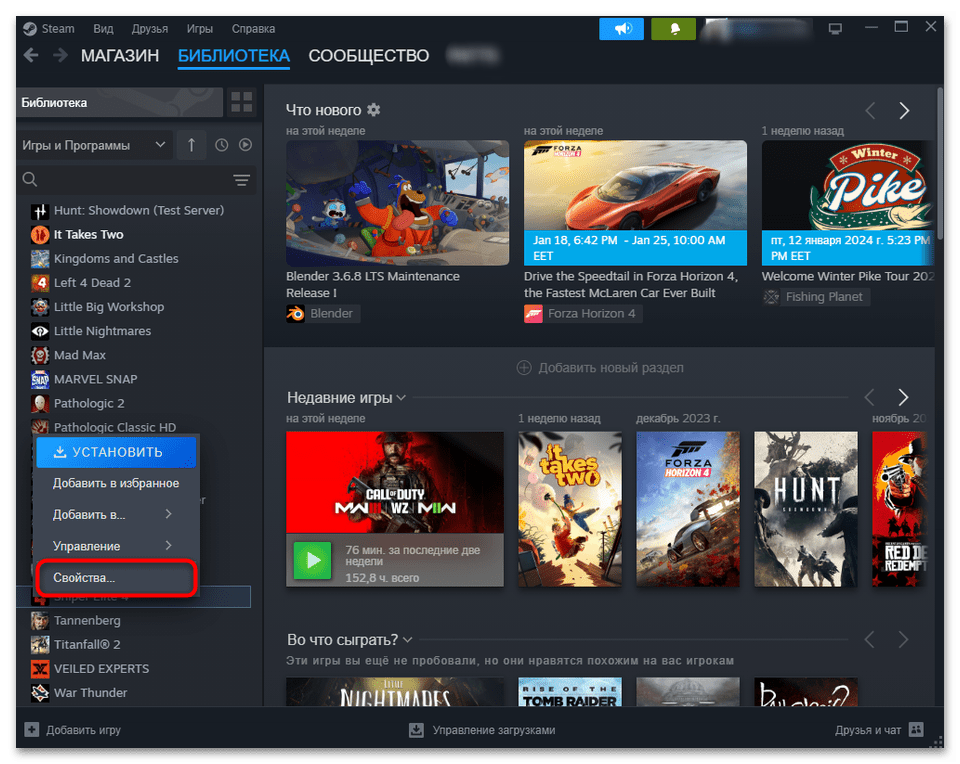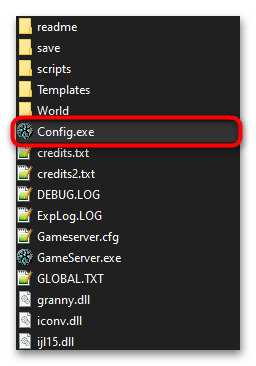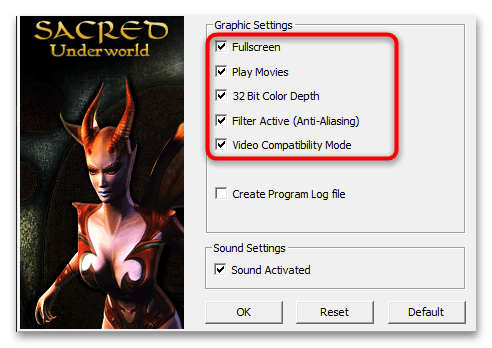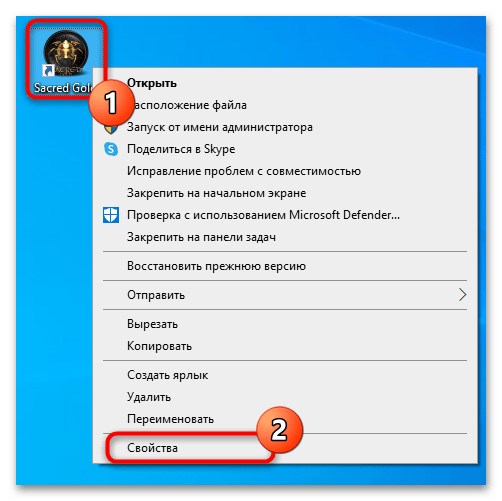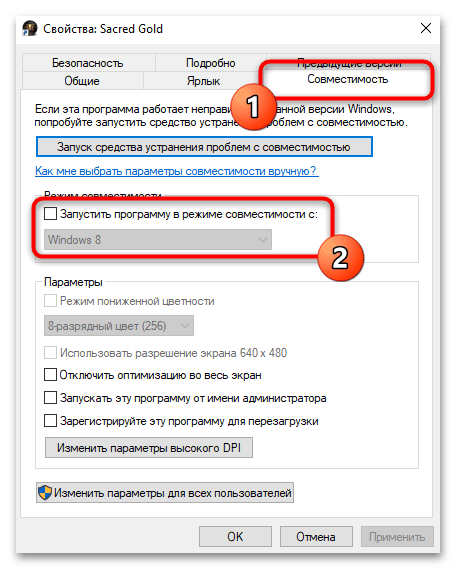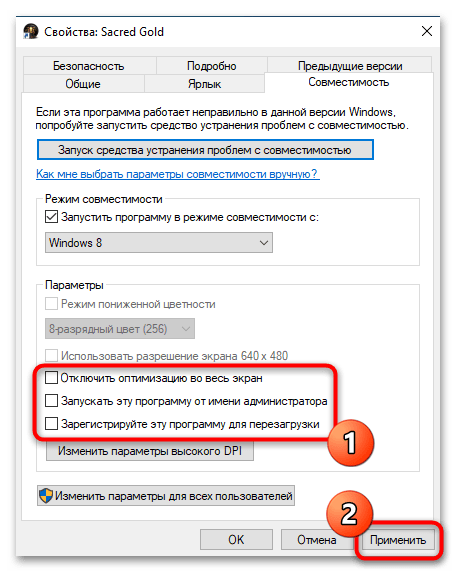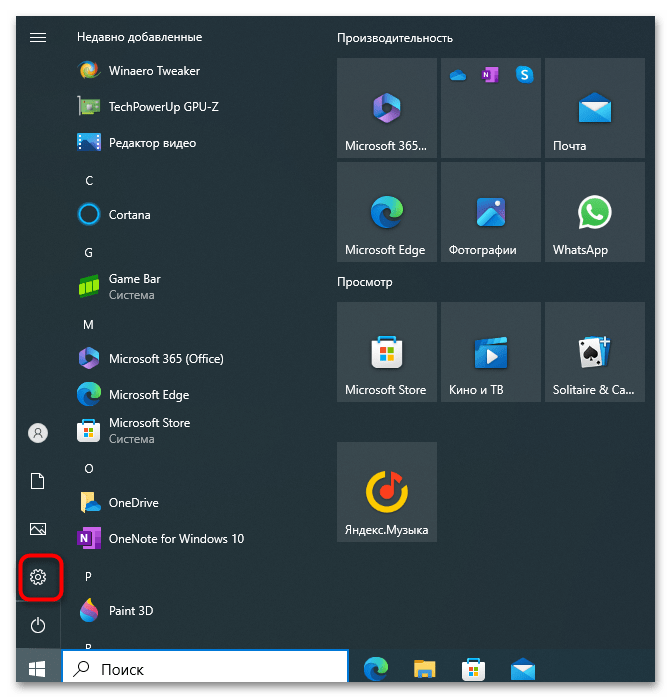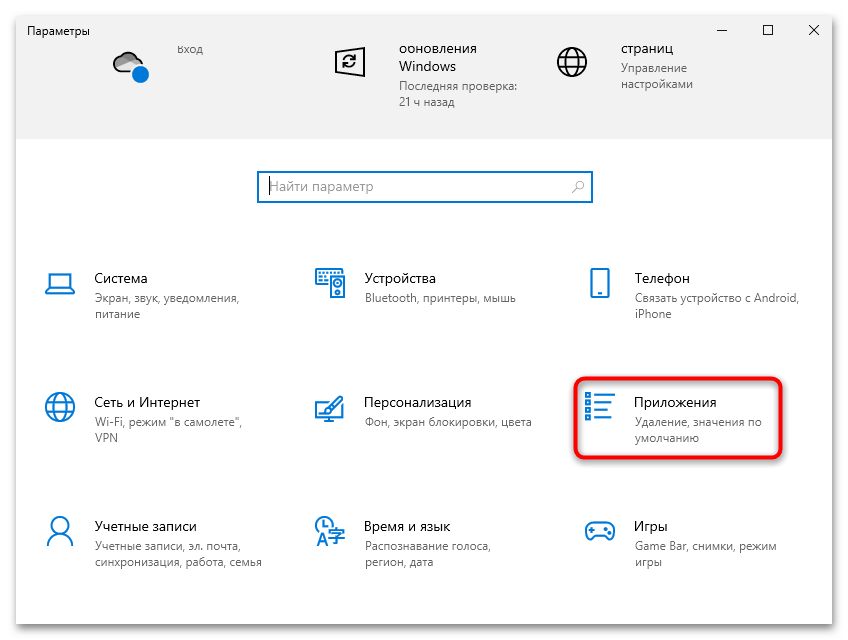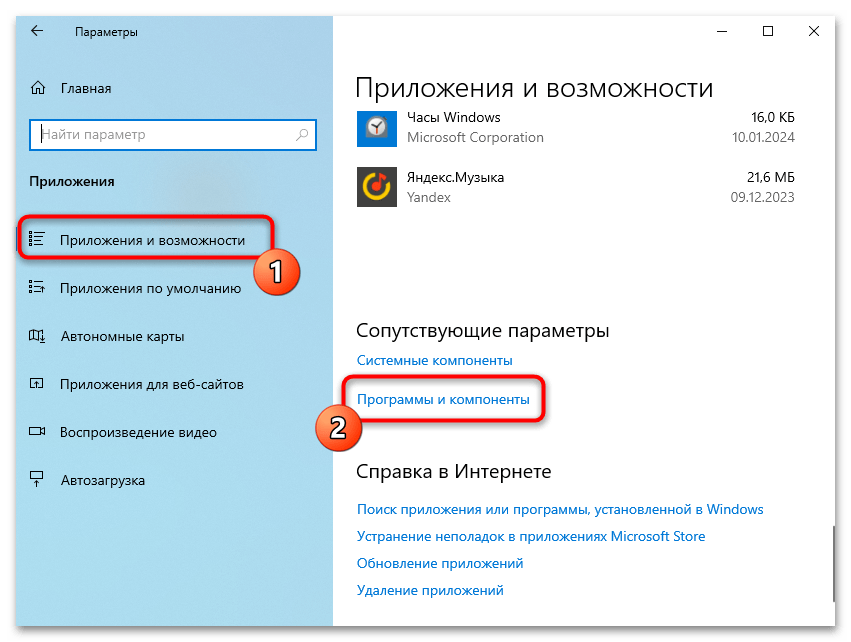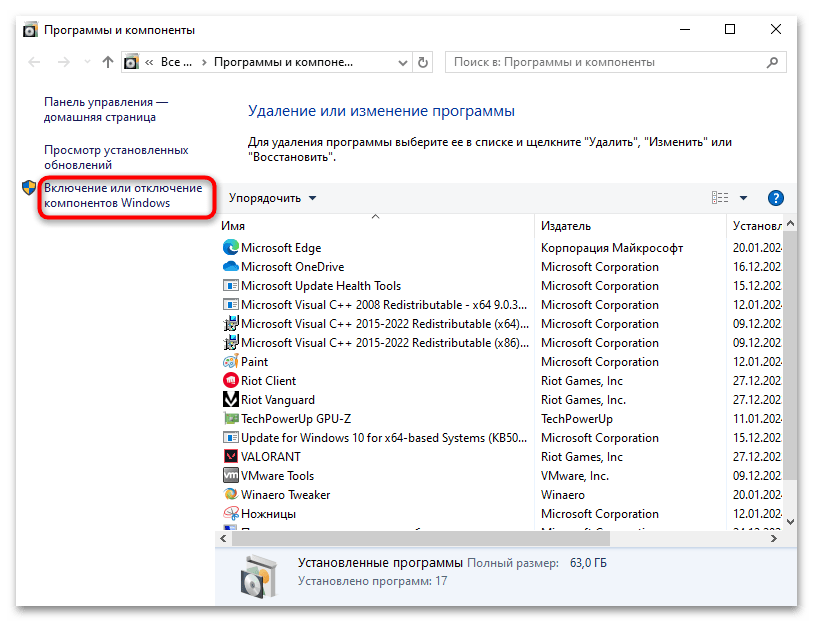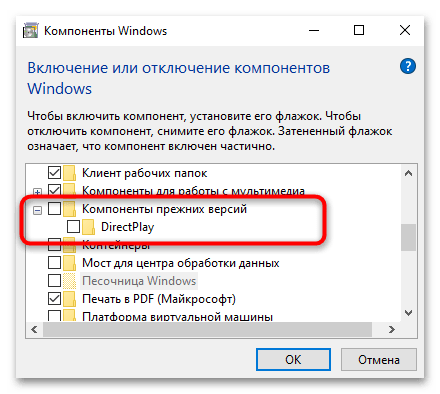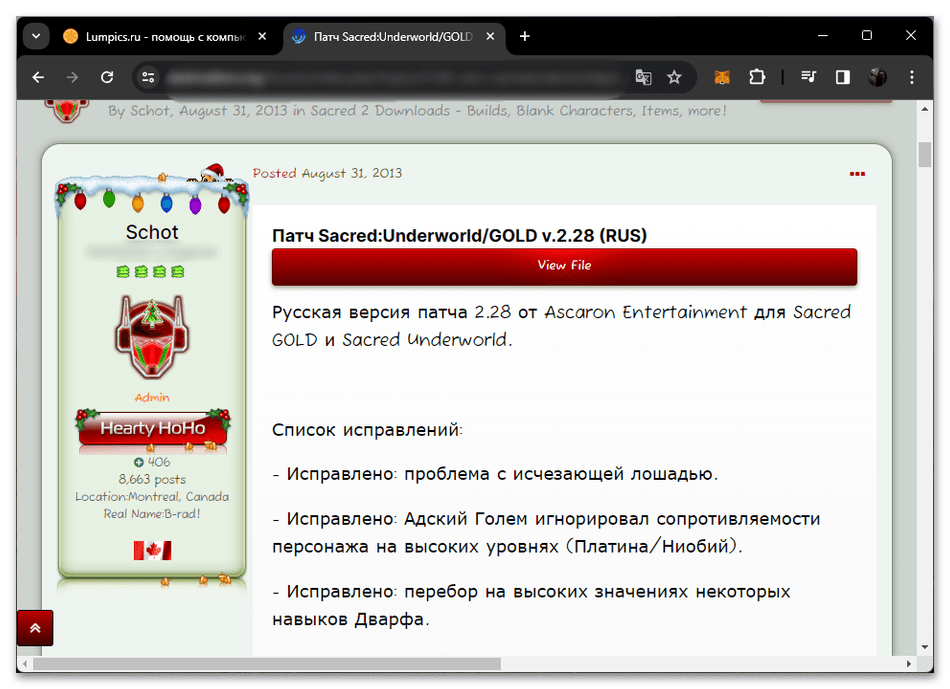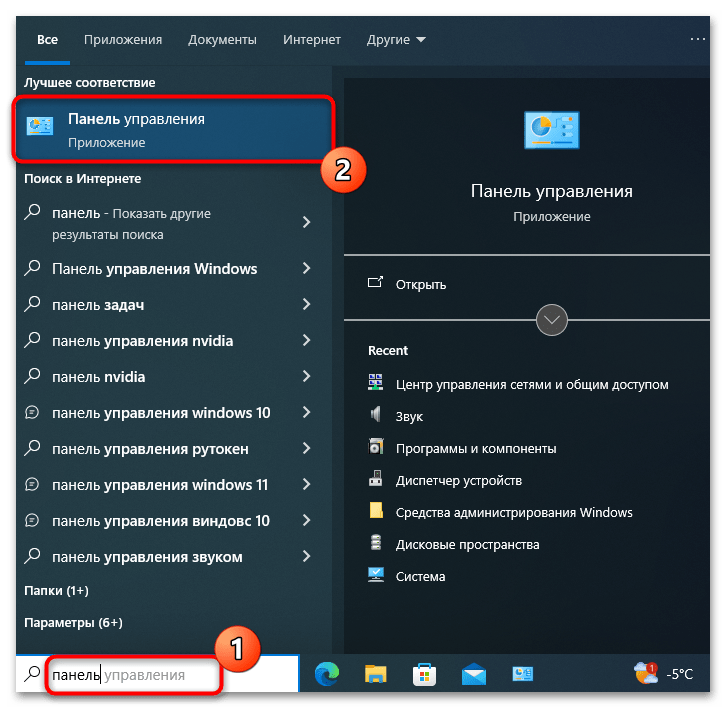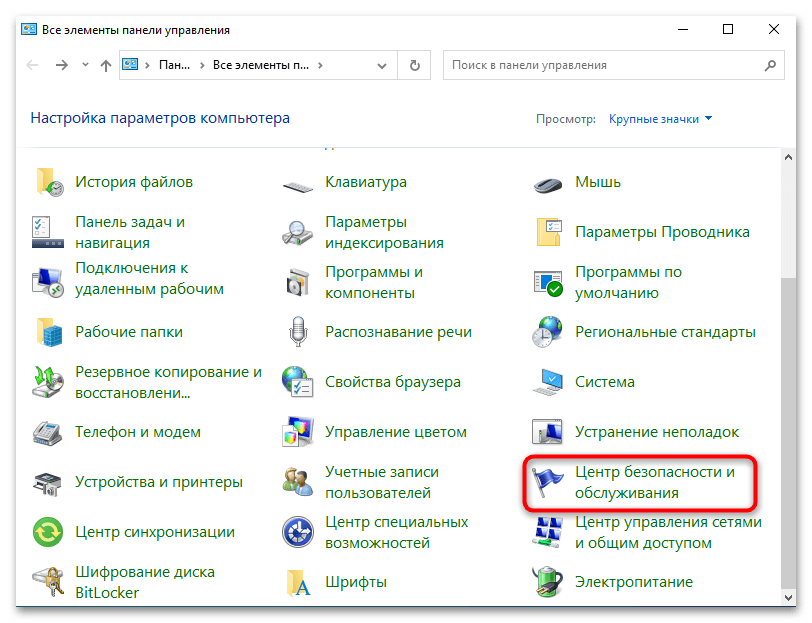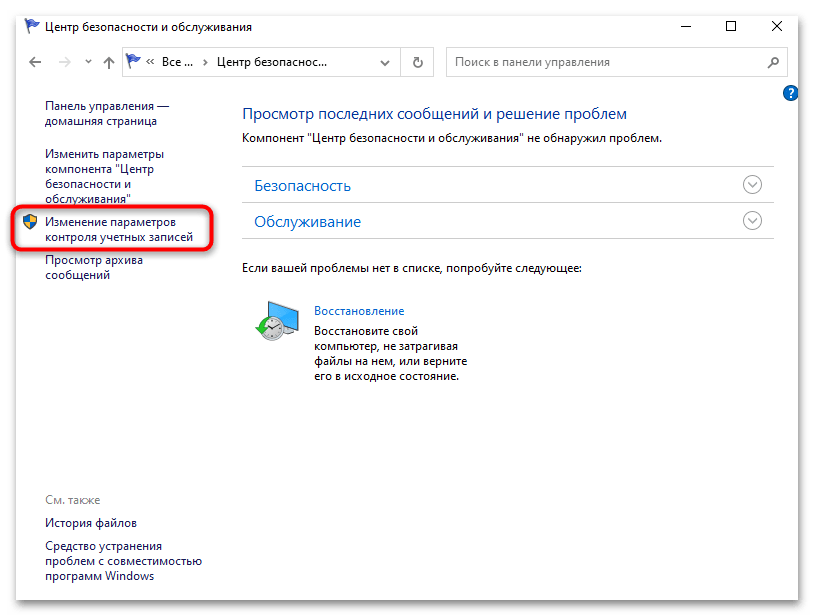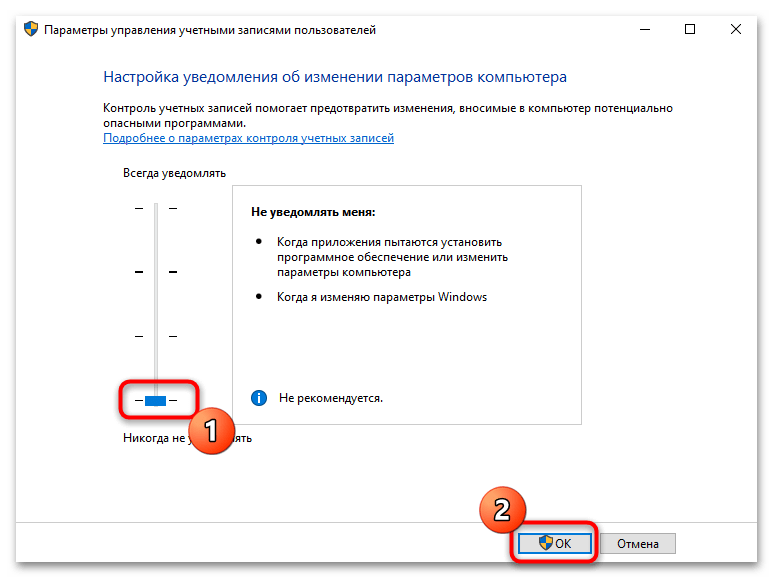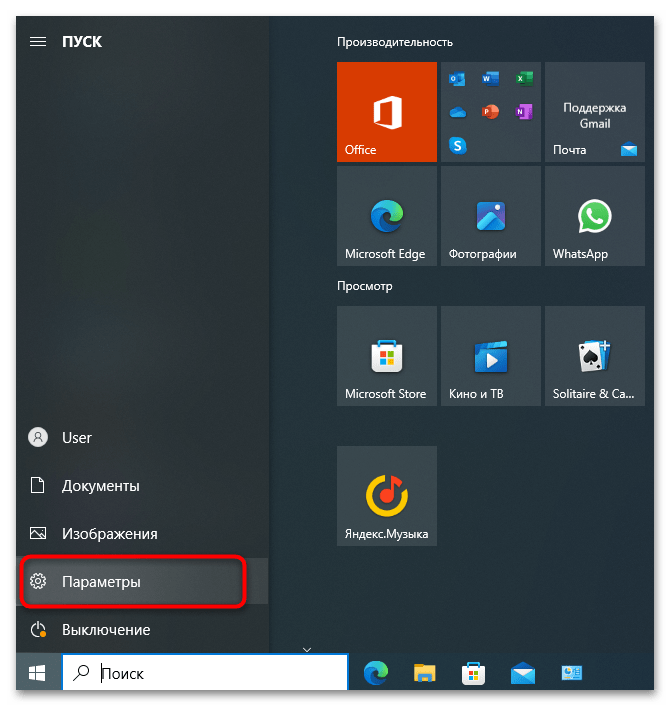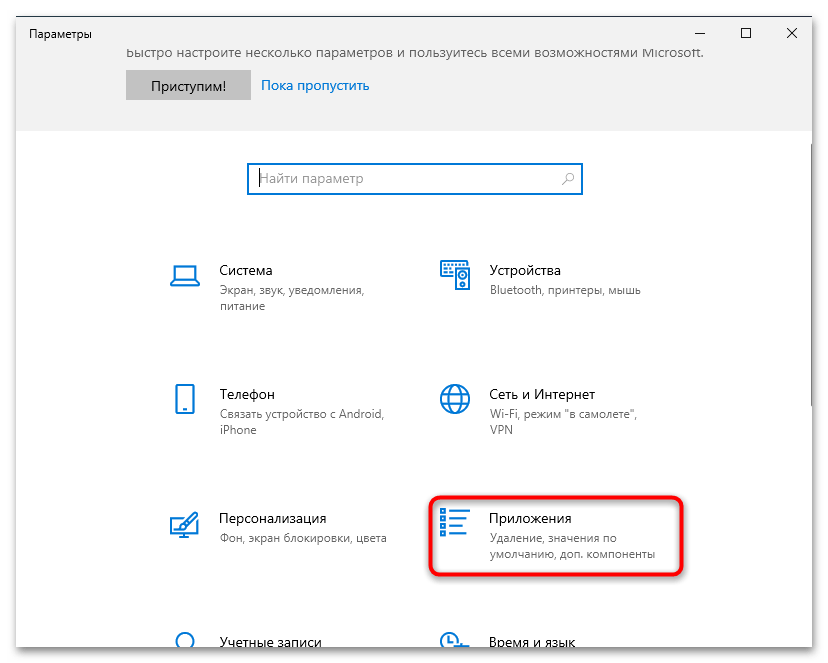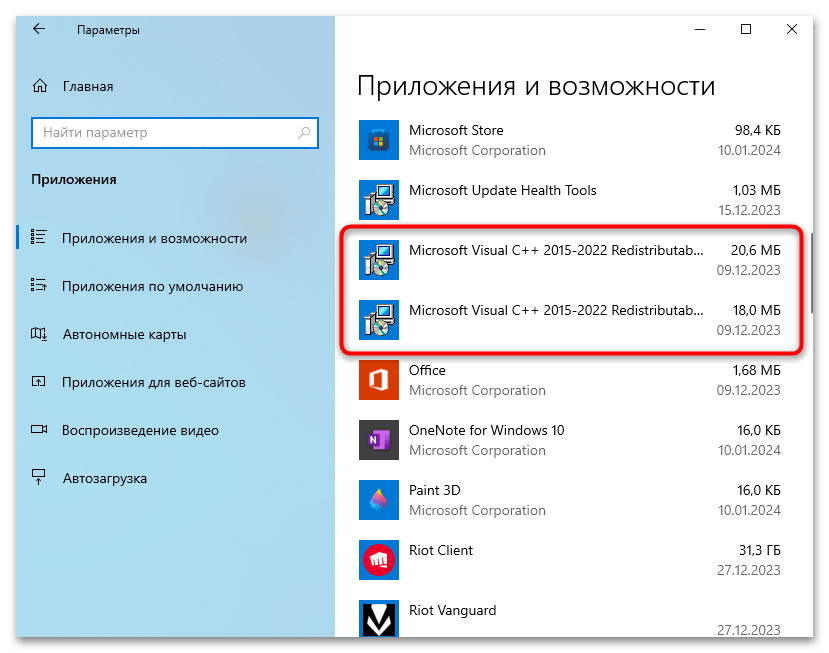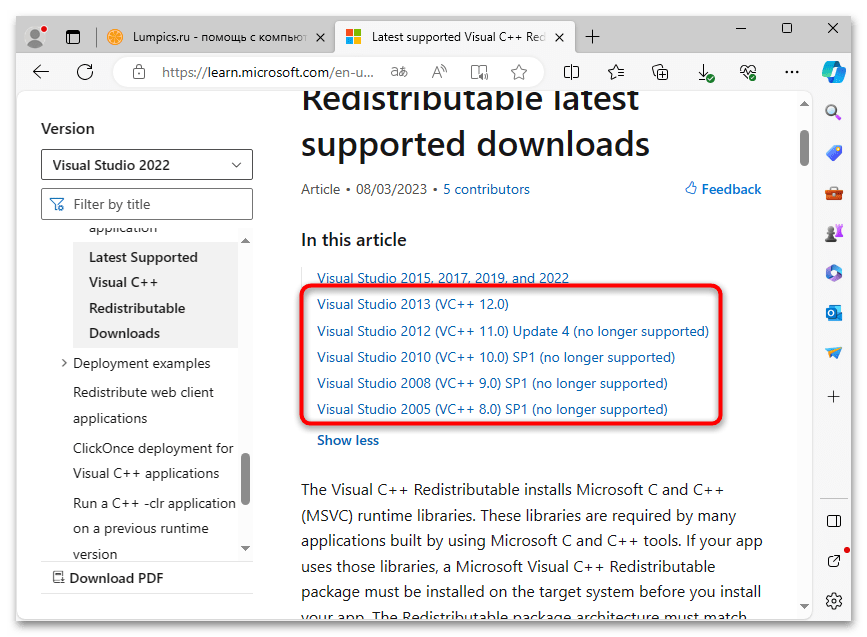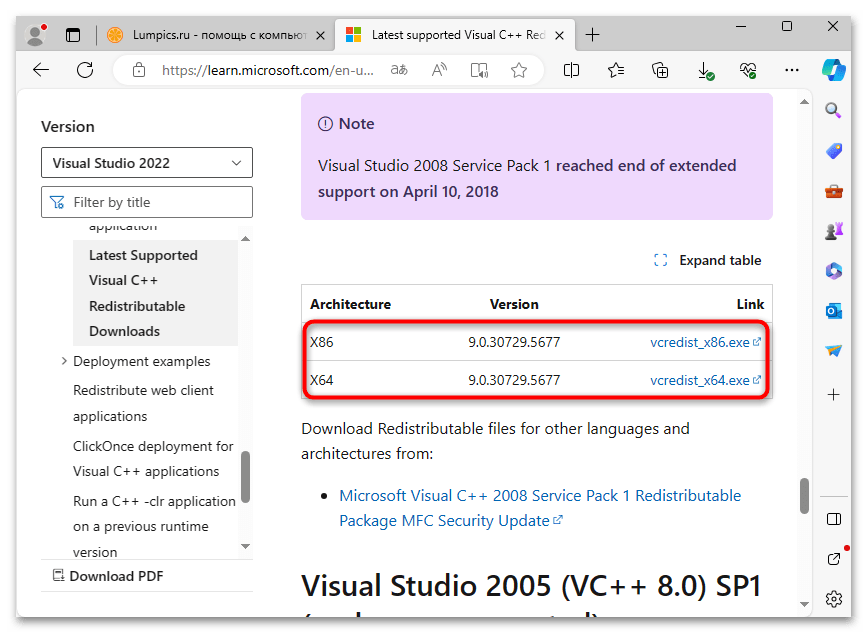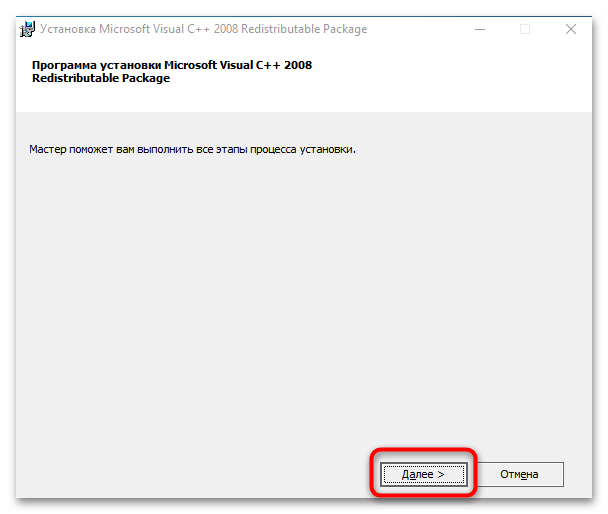Содержание:
Способ 1: Изменение свойств запуска игры
В корневом каталоге с игрой Sacred Gold присутствует исполняемый файл, который нужен для изменения параметров запуска. Если в старых версиях Windows он почти не используется, поскольку изменения мало на что влияют, то в Windows 10 без него практически не обойтись. Придется вручную включать или отключать некоторые параметры, чтобы проверить, какая конфигурация будет оптимальной и поможет решить проблемы с открытием игры на вашем компьютере.
- Перейдите в корень каталога с Sacred Gold. Если игра установлена через Steam, это можно сделать напрямую в лаунчере, предварительно открыв вкладку «Библиотека».
- Найдите игру в списке слева, кликните по ней правой кнопкой мыши и из появившегося контекстного меню выберите пункт «Свойства».
- Отобразится новое окно со всеми доступными настройками. Через панель навигации переключитесь в «Установленные файлы», затем нажмите по «Обзор», чтобы перейти к хранилищу с игровыми файлами.
- Отыщите файл «Config.exe» и дважды кликните по нему, чтобы запустить.
- Теперь предстоит разобраться с присутствующими тут параметрами. Сначала можно снять галочку со всех и оставить только «32 Bit Color Depth». Примените изменения и запустите игру. Если ошибки сохраняются, по очереди попробуйте вернуть каждую из галочек и проверить, поможет ли это справиться с проблемой.
Способ 2: Использование режима совместимости
Sacred Gold — очень старая игра, поэтому на помощь при запуске в Windows 10 придет режим совместимости, который включается через свойства файла. Это довольно распространенный совет, поэтому вы уже могли знать о нем и даже попробовать. Однако если еще не сделали этого, следуйте инструкции ниже, чтобы понять, где осуществляется включение режима совместимости и какие дополнительные галочки следует установить.
- Отыщите ярлык Sacred Gold на рабочем столе или перейдите к исполняемому файлу игры. Щелкните правой кнопкой мыши по объекту, чтобы отобразить контекстное меню. Оттуда перейдите в «Свойства».
- Выберите вкладку «Совместимость», поставьте галочку возле пункта «Запустить программу в режиме совместимости с:», затем из активировавшегося внизу выпадающего списка выберите вариант «Windows XP (Пакет обновления 2)» или «Windows XP (Пакет обновления 3)».
- Внизу активируйте все присутствующие галочки, кроме использования разрешения 640 x 480. К этому параметру можно будет вернуться позже, если эти изменения не помогут наладить запуск игры. Не забудьте применить изменения, после чего переходите к проверке.
Способ 3: Включение компонентов прежних версий
В Windows 10 присутствует множество дополнительных компонентов, которые могут быть включены по усмотрению пользователя для выполнения тех или иных задач. Среди них есть и «DirectPlay», относящийся к компонентам прежних версий. Его активация нужна в тех случаях, когда речь идет о запуске старых программ и приложений, к числу которых как раз и относится Sacred Gold.
- Сначала откройте «Пуск» и нажмите по значку с шестеренкой, чтобы перейти в «Параметры».
- Выберите раздел «Приложения».
- Находясь в «Приложения и возможности», прокрутите список вниз и нажмите по ссылке «Программы и компоненты», чтобы открыть новое окно.
- В нем слева вас интересует ссылка «Включение или отключение компонентов Windows».
- Среди всех компонентов отыщите «Компоненты прежних версий» и «DirectPlay». Поставьте галочку возле этих двух папок, дождитесь загрузки недостающих файлов, после чего перезагрузите ПК, чтобы изменения вступили в силу.
Способ 4: Скачивание патча
Для Sacred Gold выпущено несколько пользовательских патчей, которые решают разные игровые ошибки. В них присутствуют и изменения, способные наладить запуск игры в Windows 10. Поищите такой патч на форумах или специализированных сайтах, и особое внимание обратите на v2.28, поскольку она имеет самый большой список изменений и считается самой актуальной.
Что касается безопасного поиска, то тут отдавайте предпочтение форумам, где открыты комментарии и присутствуют отзывы о патче. Предварительно, перед распаковкой всех файлов, можете проверить их на наличие вирусов любым удобным способом. При инсталляции обязательно следуйте рекомендациям из Readme или тем, которые написал автор на сайте. Это позволит правильно установить патч и не сломать игровые файлы.
Читайте также: Онлайн-проверка системы, файлов и ссылок на вирусы
Способ 5: Отключение контроля учетных записей
Метод с отключением контроля учетных записей в Windows 10 по большей части нужен для тех игроков, которые скачали сторонние сборки Sacred Gold и сейчас испытывают проблемы с запуском игры. Отключение UAC позволяет избавиться от уведомлений при попытке внести изменения в ОС или запустить какие-то программы. Вместе с этим выполнение таких действий не будет блокироваться, что может помочь в решении ситуации с игрой.
- Через поиск в «Пуске» отыщите «Панель управления» и запустите данное приложение.
- Среди списка значков выберите «Центр безопасности и обслуживания», дважды кликнув по нему левой кнопкой мыши.
- Обратите внимание на список ссылок слева, где нажмите по «Изменение параметров контроля учетных записей».
- Передвиньте ползунок вниз до состояния «Никогда не уведомлять», нажмите «ОК», затем приступайте к проверке открытия Sacred Gold.
Способ 6: Установка устаревших версий Visual C++
По умолчанию в Windows 10 уже установлены актуальные версии Visual C++ или это происходит при установке игр из Steam либо других игровых площадок. Однако для работы Sacred Gold могут потребоваться данные дополнительные компоненты устаревших версий, которые больше не поддерживаются Microsoft. Поэтому нужно посмотреть, какие из них отсутствуют на компьютере, после чего скачать и установить все разрядности каждой версии.
- Сначала перейдите в «Параметры».
- Выберите раздел «Приложения».
- В списке установленных программ найдите «Microsoft Visual C++» и проверьте, какие версии у вас уже установлены.
Можете не закрывать данное окно, поскольку можете не запомнить все компоненты. Параллельно откройте любой удобный для вас браузер и следуйте инструкции ниже. Обратим внимание, что загрузка всех версий Visual C++ осуществляется с официального сайта Майкрософт, а другие источники мы не рекомендуем использовать.
- Перейдите по ссылке выше и разверните список разделов на сайте. Сравните присутствующие версии и нажмите по ссылке для скачивания недостающих.
- Обязательно выбирайте как X86, так и X64, поскольку эти обе разрядности пригодятся для запуска игры.
- Будет скачан исполняемый файл версии, который можно запустить прямо через раздел с загрузками или сначала перейти в папку его хранения.
- Произведите стандартную установку, соглашаясь со всеми пунктами и подтверждая политики использования компонента.
- По завершении закройте это окно, скачайте следующую недостающую версию, установите ее точно так же и продолжайте до тех пор, пока не получите все существующие сборки Visual C++. Только после этого перезагрузите ПК и попробуйте запустить игру снова.
 lumpics.ru
lumpics.ru